
iPhone’daki Pages’da bölüm ekleme ve biçimleme
Bir sözcük işlem belgesinde; belgenizi her biri farklı sayfa numaralandırmasına, üst bilgiye, altlığa veya arka plan nesnelerine (filigran gibi) sahip olabilen birden fazla bölüme ayırabilirsiniz. Bunu örneğin, üst bilgilerde bölüme özgü bölüm başlıkları kullanmak ya da bir bölümün görsel tasarımını çeşitlendirmek için yapmak isteyebilirsiniz. Bazı şablonlarda, ekleme yapabileceğiniz veya silebileceğiniz önceden belirlenmiş bölümler vardır.
Tüm bölümler, yeni bir sayfanın başından başlar. Şu anki ekleme noktasını yerleştireceğiniz herhangi bir yere iki bölüm olarak ayırabilirsiniz.
Yeni bir bölüm ekledikten sonra onu biçimleyebilirsiniz. Sayfa Küçük Resimleri görüntüsünde bir bölüme ait olan sayfaları da görebilirsiniz.
Ekleme noktasında yeni bir bölüm başlatma
Ekleme noktasını yerleştireceğiniz herhangi bir yere yeni bir bölüm ekleyebilirsiniz. Örneğin, ekleme noktası paragrafın başlangıcındaysa, bu paragraf yeni bölümle başlayan yeni bir sayfaya taşınır. Bunun sonucunda, şu anki bölüm iki bölüme bölünür.
Ekleme noktasını yeni bölümün başlamasını istediğiniz yere yerleştirmek için dokunun.
Yeniden dokunun,
 simgesine dokunun ve sonra Bölüm Sonu’na dokunun.
simgesine dokunun ve sonra Bölüm Sonu’na dokunun.Ekleme noktasının peşine yeni bir sayfa eklenir ve yeni bölüm başlar.
Bölümü biçimleme
Bir bölümün arka planını, üst bilgilerini, alt bilgilerini ve sayfa numaralandırma stilini değiştirdiğinizde, değişiklikler şu anki bölümdeki tüm sayfalara uygulanır.
Belgede, biçimlemek istediğiniz bölümde herhangi bir yere dokunun, sonra
 simgesine dokunun.
simgesine dokunun.Belge Ayarları’na ve ardından Bölüm sekmesine dokunun.
Bölümün arka plan rengini değiştirmek için Arka Plan’ın yanındaki renk kutusuna dokunun ve ardından bir renk seçin.
Arka plana bir görüntü ya da özel bir renk veya gradyan da (birbirine karışmış iki renk) ekleyebilirsiniz. Daha fazla bilgi için iPhone’daki Pages’da sayfanın arka planını değiştirme bölümüne bakın.
Üst bilgi ve alt bilgi seçeneklerini seçmek için Üst Bilgiler ve Alt Bilgiler’in altında aşağıdakilerden birini yapın:
Üst bilgileri ve alt bilgileri bölümün ilk sayfası dışındaki tüm sayfalarda gösterme: “İlk Sayfada Gizle”’yi etkinleştirmek için dokunun.
Sol ve sağ sayfalarda farklı üst bilgiler ve alt bilgiler kullanma (karşılıklı sayfaları olan belgeler için): “Sol ve Sağ Farklı”’etkinleştirmek için dokunun.
Önceki bölümden farklı sayfa numaraları, üst bilgiler veya alt bilgiler kullanma: “Önceki bölümle eşleştir”'i etkisizleştirmek için dokunun.
Belge karşılıklı sayfaları kullanacak şekilde ayarlanmışsa, bölüm içeriğinin nereden başlayacağını belirlemek için “Bölüm başlangıcı”’nın altındaki bir seçeneğe dokunun:
Sonraki Sayfa: Bölümü soldaki veya sağdaki sayfadan (belgede bir sonraki hangisiyse) başlatır. Belgenizin boş sayfa içermesini istemiyorsanız Sonraki seçeneğini seçin.
Sağ Sayfa: Bölümü sağdaki ilk sayfadan başlatır. Belgenizin bir sonraki sayfası soldaki bir sayfa olursa bölüm sağdaki sayfadan başlatılmadan önce boş bir sayfa eklenir.
Sol Sayfa: Bölümü soldaki ilk sayfadan başlatır. Belgenizin bir sonraki sayfası sağdaki bir sayfa olursa bölüm soldaki sayfadan başlatılmadan önce boş bir sayfa eklenir.
Belgenin bölümlerini görüntüleme
Saptanmış olarak (birden fazla bölümü olan bir şablonla başlamadıysanız), siz ek bölümler eklemeyi seçene kadar bir sözcük işlem belgesindeki tüm sayfalar aynı bölümün parçası olarak kalır. Bir sözcük işlem belgesinde hangi sayfaların Sayfa Küçük Resimleri görüntüsünde belirli bir bölüme ait olduğunu görebilirsiniz.
Sayfa küçük resimlerini göstermek için ekranın en altındaki sayfa numarası düğmesine dokunun.
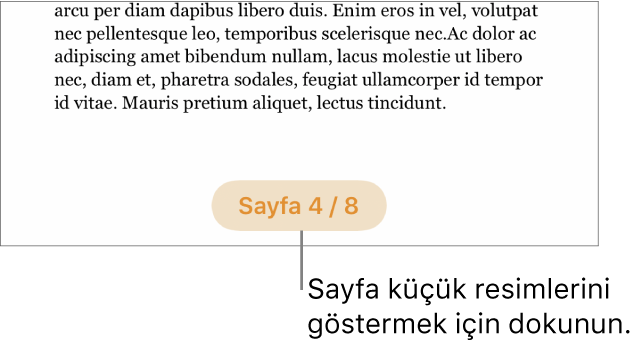
Sayfa numarası düğmesini görmüyorsanız
 simgesine dokunun ve Gezgin’i açın.
simgesine dokunun ve Gezgin’i açın.Bir sayfa küçük resmine dokunun. Aynı bölümdeki diğer tüm sayfaların arkasında bir arka plan rengi görünür.
Bir sözcük işlem belgesine bölümler eklemek, içeriğin belirli kısımlarını yeniden düzenlemeyi, çoğaltmayı veya silmeyi de kolaylaştırabilir. iPhone’daki Pages’da sayfaları veya bölümleri yeniden düzenleme, iPhone’daki Pages’da sayfaları veya bölümleri çoğaltma veya iPhone’daki Pages’da sayfaları veya bölümleri silme bölümüne bakın.